Editor X: Şekilli Ayırıcılar Ekleme ve Özelleştirme
4 dakikalık okuma
Editor X platformu, ajanslara ve serbest çalışanlara yönelik yeni platformumuz Wix Studio'ya geçiş yapıyor.Wix Studio hakkında daha fazla bilgi edinin (Yalnızca İngilizce)
İlginç ve şık bir düzen oluşturmak için bölümlerinize şekilli ayırıcılar ekleyin. İçeriği bölmek için keskin hatlı çizgiler kullanmak yerine bir şekil (ör. Elips, Dalgalar) seçin veya kendi şeklinizi yükleyin. Ayırıcıları bir bölümün üst ve/veya alt kısmına yerleştirebilir ve tasarımlarını istediğiniz gibi özelleştirebilirsiniz.

Bu makaleden öğrenecekleriniz:
Şekilli ayırıcı ekleme
Bölümünüze bir şekilli ayırıcı ekleyerek başlayın. Ayırıcıyı bölümünüzün üst ve/veya alt kısmına ekleyebilirsiniz.
Aralarından seçim yapabileceğiniz hazır seçeneklerin yanı sıra Medya Yöneticisi'ndeki ek tasarımları kullanabilirsiniz. Ayrıca bölümünüze kişisel bir dokunuş katmak için kendi SVG dosyanızı yükleyebilirsiniz.
Kendi dosyanızı yüklemeye mi karar verdiniz?
Dosya boyutu ve görüntü oranlarıyla ilgili talimatlar için aşağıdaki SSS bölümüne bakın.
Bölümünüze bir şekilli ayırıcı eklemek için:
- Sayfanızda ilgili bölüme tıklayın.
- Şekilli Ayırıcılar simgesine
tıklayın.
- Ayırıcıyı ekleyeceğiniz konumu seçmek için Üst ve/veya Alt sekmesine tıklayın.
- Eklemek için bir ayırıcı seçin:
- Önerilen tasarımlar: Paneldeki hazır seçeneklerden birine tıklayın.
- Wix tarafından sunulan ek tasarımlar:
- + Diğer Şekiller seçeneğine tıklayın.
- (Medya Yöneticinizde) Wix Medya Dosyaları sekmesinden bir tasarım seçin.
- Seçiminizi uygulamak için Dosya Seçin'e tıklayın.
- Kendi şekilli ayırıcınız:
- + Diğer Şekiller seçeneğine tıklayın.
- (Medya Yöneticisi'nde) Site Dosyaları sekmesinden kullanmak istediğiniz şekli seçin veya yeni bir şekil yükleyin.
- Seçiminizi uygulamak için Dosya Seçin'e tıklayın.
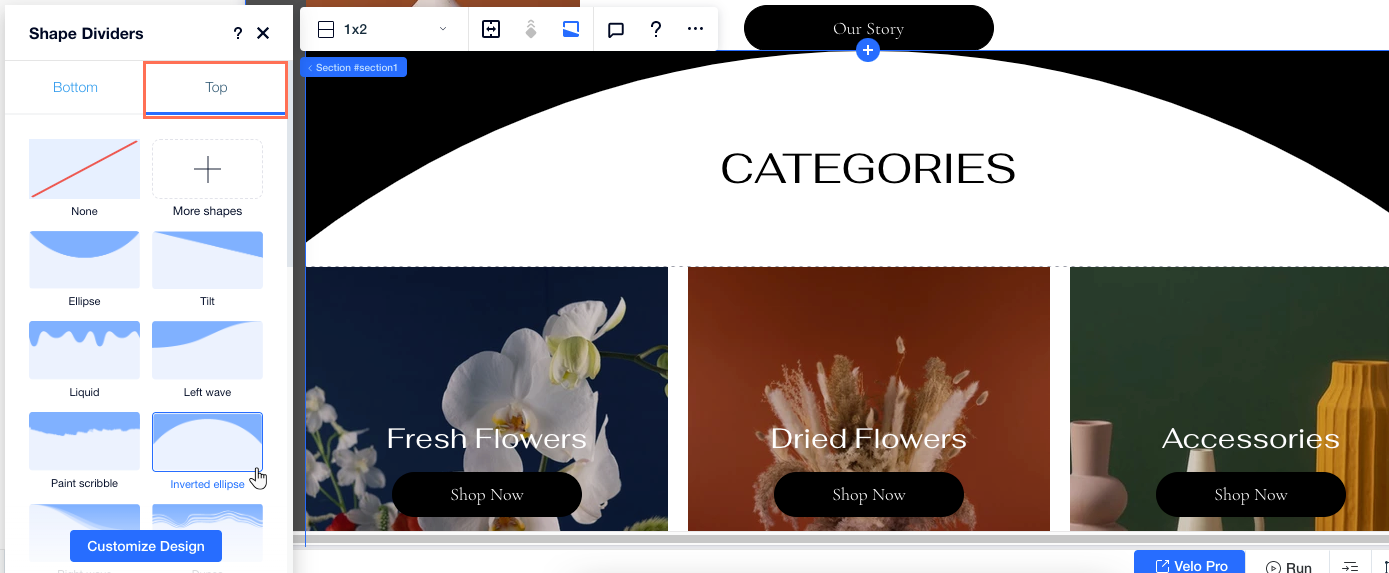
Şekilli ayırıcınızı özelleştirme
Şekilli ayırıcınızı seçtikten sonra beğeninize göre tasarlayın. Ayırıcınızı kişiselleştirmek ve tam olarak istediğiniz gibi görünmesini sağlamak için yüksekliği, rengi, opaklığı ve katmanları ayarlayabilirsiniz.
Not:
Kullanılabilir özelleştirme seçenekleri seçtiğiniz şekilli ayırıcıya bağlı olarak değişir.
Şekilli ayırıcınızı özelleştirmek için:
- Sayfanızda ilgili bölüme tıklayın.
- Şekilli Ayırıcılar simgesine
tıklayın.
- Özelleştirmek istediğiniz ayırıcıya erişmek için Üst veya Alt sekmesine tıklayın.
- En alttaki Tasarımı Özelleştir'e tıklayın.
- Mevcut seçenekleri kullanarak ayırıcınızı özelleştirin:
- Opaklık ve renk: Ayırıcı rengini seçin ve kaydırıcıyı kullanarak opaklığı ayarlayın.
- Yükseklik: Ayırıcının yüksekliğini artırın veya azaltın.
- Yatay kaydırma: Şekilli ayırıcınızı sola veya sağa kaydırarak yeniden konumlandırın.
- Katman efekti: Ayırıcıya solma efekti eklemek için geçiş düğmesini etkinleştirin, ardından açılır menüden bir yön seçin:
- Ortalanmış: Efekt ayırıcının tamamına uygulanır.
- Üste doğru silikleşme: Efekt ayırıcının üst kısmına doğru azalır.
- Alta doğru silikleşme: Efekt ayırıcının alt kısmına doğru azalır.
- Ters: Ayırıcı (dikey olarak) ters çevirin.
- Döndür: Ayırıcıyı (yatay olarak) döndürün.
- Tekrar sayısı: Desenin ayırıcı boyunca kaç defa tekrarlanacağını belirleyin.
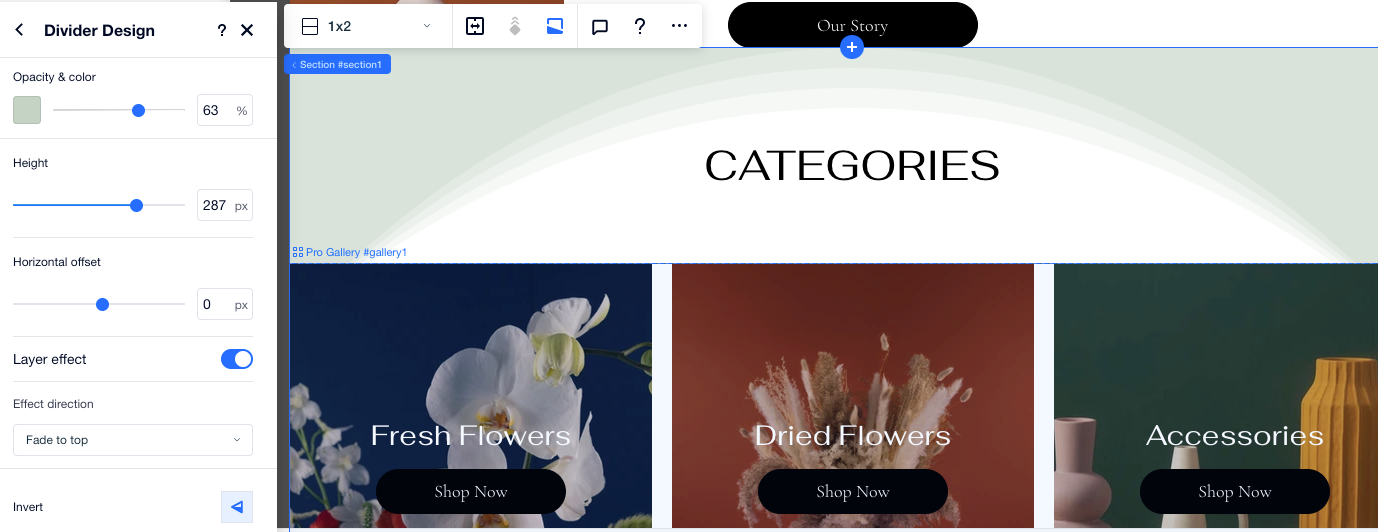
Kendi yüklediğiniz ayırıcıyı özelleştirme
Kendi şekilli ayırıcınızı yükledikten sonra çeşitli şekillerde özelleştirebilirsiniz. Sayfanızda özgün bir yapı ve tasarım oluşturmak için ayırıcının renk, görünürlük ve ölçek gibi ayarlarını yeniden düzenleyin.
Not:
Kullanılabilir özelleştirme seçenekleri yüklediğiniz dosyaya bağlı olarak değişir. Daha fazla bilgi için aşağıdaki SSS bölümüne bakın.
Kendi şekilli ayırıcınızın tasarımını özelleştirmek için:
- Sayfanızda ilgili bölüme tıklayın.
- Şekilli Ayırıcılar simgesine
tıklayın.
- Özelleştirmek istediğiniz ayırıcıya erişmek için Üst veya Alt sekmesine tıklayın.
- En alttaki Tasarımı Özelleştir'e tıklayın.
- Mevcut seçenekleri kullanarak ayırıcınızı özelleştirin:
- Opaklık ve renk: Ayırıcı rengini seçin ve kaydırıcıyı kullanarak opaklığı ayarlayın.
- Ayırıcı nasıl ölçeklendirilsin?: Şeklin tekrarlanmasını veya ayırıcı boyunca uzatılmasını seçin.
- Yükseklik: Ayırıcının yüksekliğini artırın veya azaltın.
- Yatay kaydırma: Şekilli ayırıcınızı sola veya sağa kaydırarak yeniden konumlandırın.
- Döndür: Ayırıcıyı (yatay olarak) döndürün.
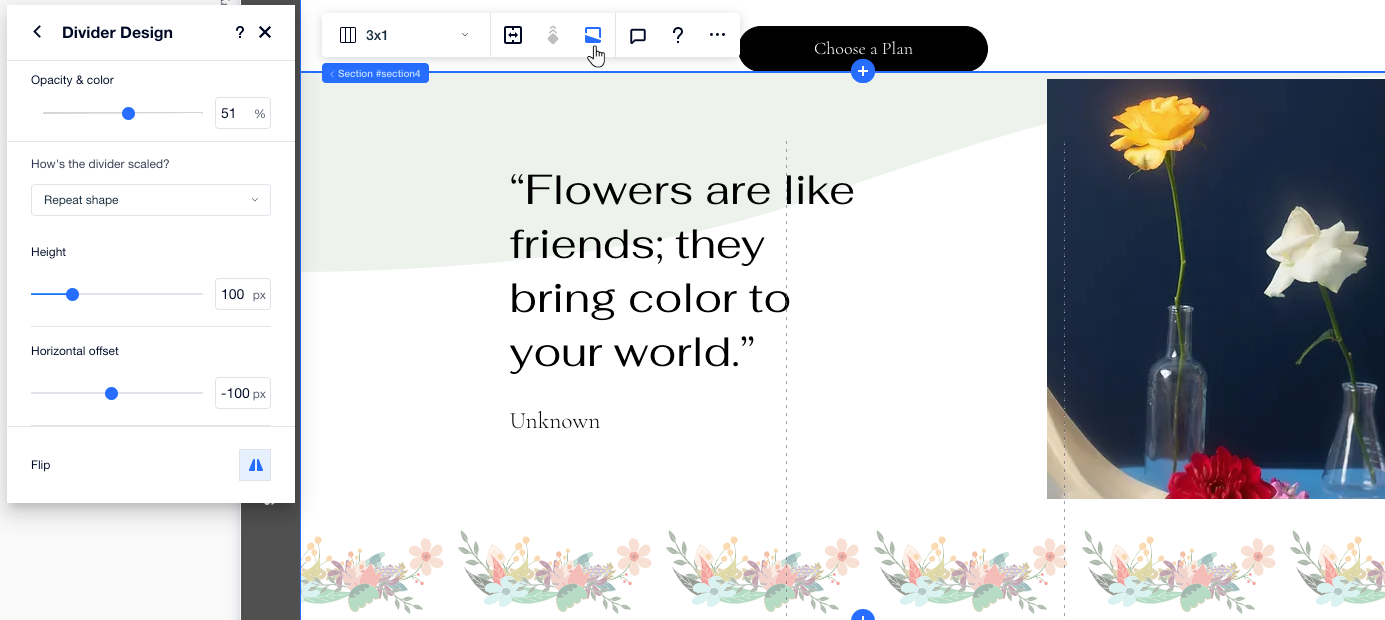
SSS
Şekilli ayırıcılar hakkında daha fazla bilgi edinmek için aşağıdaki sorulara tıklayın.
Şekilli ayırıcıların tasarımı duyarlı mıdır?
Ne tür şekilli ayırıcılar yükleyebilirim?
Kendi yüklediğim dosyaların tasarımını özelleştirebilir miyim?